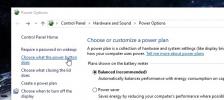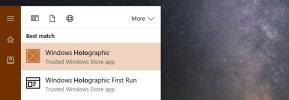Apps op de witte lijst zetten in Focus Assist op Windows 10
Focus Assist is een handige functie op Windows 10 waarmee je meldingen een tijdje kunt uitschakelen. Het heeft verschillende modi waarbij de meldingen stil worden gehouden als je iets in volledig scherm bekijkt of als je dat bent een spel spelen. Het staat meldingen van bepaalde apps toe, of u kunt het zo instellen dat alleen alarmen u kunnen onderbreken en niets anders. Als je de Priority instelling voor Focus Assist gebruikt, kun je kiezen welke apps meldingen mogen tonen. Hier ziet u hoe u apps op de witte lijst kunt zetten in Focus Assist.
U moet weten dat apps op de witte lijst in Focus Assist worden gedaan via een ingebouwde functie op Windows 10. Als zodanig heeft het zijn eigen beperkingen waar niet alle UWP-apps op de witte lijst kunnen worden geplaatst. Het lijkt erop dat Windows 10 nog steeds filtert welke apps zijn toegestaan, zelfs als uitzonderingen in Focus Assist.
Apps op de witte lijst zetten in Focus Assist
Deze witte lijst is alleen van toepassing op de modus Alleen prioriteit in Focus Assist. Open de app Instellingen en ga naar de Systeemgroep met instellingen. Selecteer het tabblad ‘Focus Assist’ en klik onder Prioriteitsmodus op ‘Uw prioriteitenlijst aanpassen’.
Opmerking: u hoeft de modus Focus Assist en / of Alleen prioriteit niet in te schakelen om toegang te krijgen tot de lijst met apps op de witte lijst.

Het volgende scherm heeft instellingen voor oproepen, sms, berichten en mensen. Blader er voorbij en je ziet een Apps-sectie. Klik op de knop 'Een app toevoegen' en selecteer in de vervolgkeuzelijst de app die u op de witte lijst wilt zetten. Dat zou de slag moeten slaan.

Het lijkt erop dat de apps die zijn uitgesloten van deze lijst, apps zijn die geen meldingen weergeven. Als u het gedeelte met meldingen in de app Instellingen zou bezoeken, zult u zien dat elke afzonderlijke app op uw systeem daar wordt vermeld en u kunt toestaan dat deze u meldingen laat zien. Hoewel dat betekent dat ze meldingen mogen weergeven, voegt dit niet de mogelijkheid toe aan de app zelf om meldingen weer te geven. Als een app geen meldingsfunctie heeft, kan deze u niets laten zien. Voorbeeld: Netflix. De app kan geen meldingen weergeven; nieuwkomers verschijnen als in-app-meldingen. Het is mogelijk dat Windows 10 ervoor kiest om dergelijke apps uit te sluiten van de lijst met apps die als uitzondering kunnen worden toegevoegd.
De desktop-apps die aan de witte lijst kunnen worden toegevoegd, zijn niet erg lang. Je kunt Chrome of Firefox toevoegen, maar je kunt geen Steam toevoegen die wel meldingen weergeeft voor nieuwe chatwaarschuwingen of nieuwe in-game-prestaties. Natuurlijk zijn de meldingen van de app en worden ze niet verzonden via het Windows-meldingscentrum, dus dat kan een andere reden zijn.
Zoeken
Recente Berichten
Hoe PCIe NVMe SSD opstart- en driverproblemen op te lossen
De strijd om astronomisch opslagruimten is vertraagd. Het lijkt ero...
Snel opstarten inschakelen in Windows 10
Windows 10 zou sneller moeten zijn dan zijn voorgangers en zou ook ...
Controleer of uw pc voldoet aan de vereisten voor de holografische app van Windows
Microsoft is een van de grotere bedrijven die zich bezighouden met ...